Cum să taie conturul imaginii în Photoshop
Bună ziua, dragi cititori. Una dintre funcțiile cele mai utile și complexe, care efectuează Photoshop - este de tăiere piese. Datorită ei, sunt cele mai uimitoare imagini.
În Photoshop, există o mulțime de instrumente și modalități specifice de a face astfel de colaje originale. Dacă doriți să vă efect rece, care este imposibil de distins de realitate, atunci tot ce trebuie să știi. Apoi, veți obține rezultate bune rapid. Acesta este un subiect destul de complex, dar crede-mă, nu doar vin la îndemână în viață.

Acum, vă voi spune despre multe instrumente care spun cum să taie de-a lungul conturului imaginii în Photoshop, iar unele dintre ele sunt folosite în fiecare caz în parte - a vă decide. Să nu cu mult timp pentru a merge în jurul cozii. Încercați toate dintre ele și să înțeleagă le ce iti place cel mai bine. Mai departe.
Cel mai important punct, fără de care miracolul nu sa întâmplat
Amintiți-vă un punct foarte important. Dacă aveți nevoie să taie un obiect dintr-o imagine, primul pas va fi aproape întotdeauna crearea unui strat duplicat. Acest lucru este foarte important. Amintiți-vă acest lucru și să aducă la automatism. Deschis - Duplicate Layer. Chiar dacă nu este util - nu vă faceți griji. Orice ar fi mai bine decât să faci o tona de muncă, și apoi pentru a vedea că nimic nu funcționează, pentru că nu face un duplicat. Pentru mine acest lucru a fost de o sută de ori.
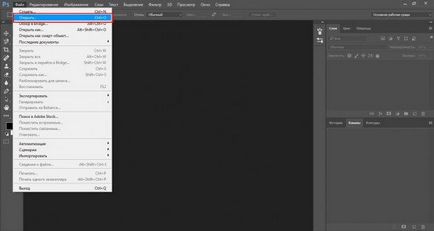
Duplicate layer.
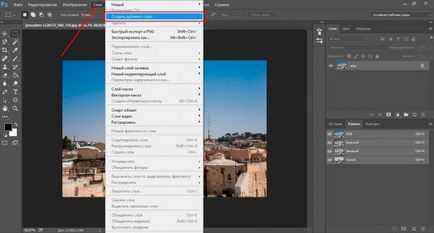
Aceasta este o greșeală foarte frecvente. Încercați, de muncă, și toate în jos de scurgere. Acest lucru se întâmplă de multe ori, chiar și cu profesioniști. Din capul meu și tot, trebuie să facem din nou.
Sfaturi utile pentru
Dacă aveți posibilitatea de a alege o imagine din care va fi apoi ceva să taie, încercați să selectați o imagine cu fundalul monoton - alb, verde, roșu. Nu contează, ai nevoie de un contrast, atunci munca mai ușoară.
Dacă sunteți interesat de lecții și doriți să învețe să utilizeze Photoshop la nivel profesional, vă recomandăm curs Zinaida Lukyanova - „Photoshop A la Z “.
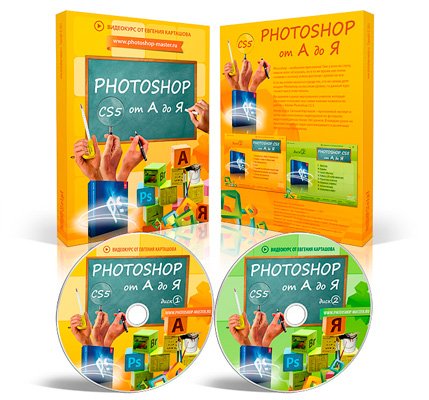
cursuri online vă permit să stăpânească rapid abilitățile tehnice și du-te pentru a practica, să câștige experiență valoroasă și personală, într-o perioadă foarte scurtă de timp. Puteți merge rapid de la o descărcare de gestiune în începători la experți, și apoi, din cauza tuturor, cum ai ajuns mintea și aproape de profesionist!
Acum, să ne uităm la instrumentele. Fiecare dintre acestea pot fi utile într-un caz particular. Vă recomandăm să aflați toate posibilitățile, și apoi trebuie să aleagă că, atunci când în mod eficient situația. De-a lungul timpului vei învăța.
baghetă
Eu folosesc o baghetă magică, atunci când este necesar pentru a scăpa de aceeași culoare. În acest caz, totul este rapid si aproape fara durere.
Deci, deschide o fotografie și de a crea un strat duplicat.
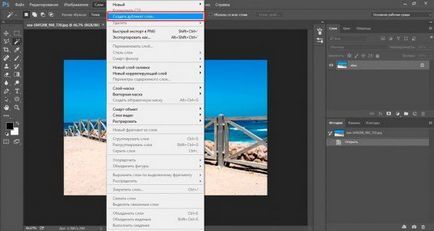
În Photoshop 5 are o instrumente de selecție (Lasso magnetice, drepte și simplu, rapid și selecție baghetă magică). Acestea sunt situate pe cele două butoane. Țineți pentru câteva secunde mai mult decât de obicei în jos butonul din stânga al mouse-ului pentru a deschide meniul avansat.

Alege. Toleranța - 30.

Facem click în cazul în care doriți să eliminați culoarea.

Mark nu e tot. Țineți apăsată tasta Shift și continuați să apăsați când selecție vor fi adăugate la deja existente. Efectuat.

Apăsați tasta Del de pe tastatură și îndepărtați vizibilitatea stratului inferior (background).
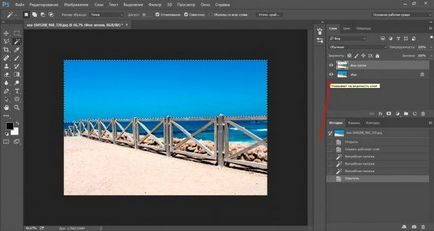
Aici este un astfel de rezultat a fost.

Acum puteți apăsa simultan Ctrl + A, apoi Ctrl + C și inserați imaginea într-o altă fotografie. Rezultatul este că nu-mi place, voi continua să faceți clic pe marea albastră care este văzută prin zăbrele gard, și apăsați Delete.

Aceasta este ceea ce în cele din urmă am făcut-o. Este o idee bună.

selecție rapidă
Deschide o fotografie și să facă un strat duplicat.
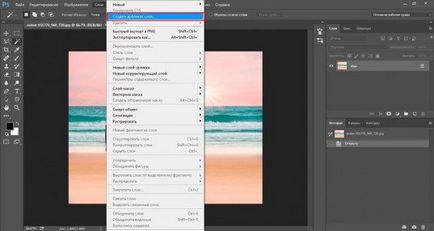
Găsiți instrumentul „Selecție rapidă“.
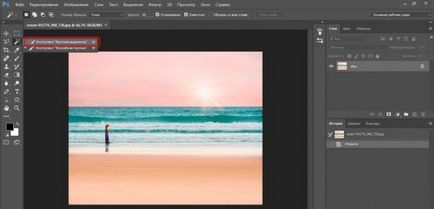
Și începe încet pentru a selecta obiecte. După cum puteți vedea, aici sensibilitatea la culoare este mai mică decât bețele, iar obiectele de mai sus. Eu de obicei, acționează liniștit: un pic de defilare - eliminat (del butonul).
Apropo, vezi, am făcut o captură de ecran cu privire la stratul duplicat, dar butonul nu este apăsat. A trebuit să efectueze din nou.
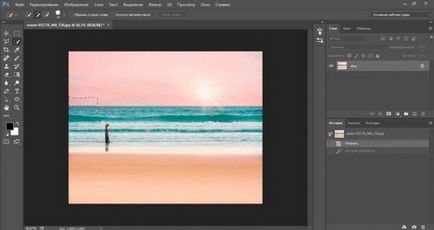
Acum, eliminarea nu este o problemă.
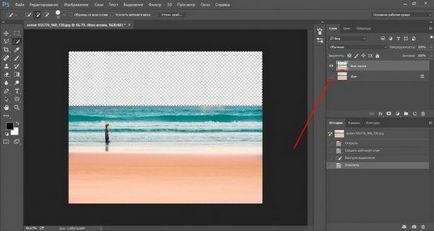
Cu aerul sa dovedit mult mai repede ca un contrast mai mare. Cu plaja - un proces laborios.
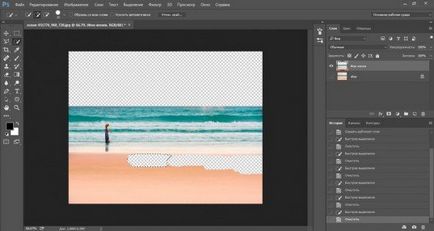
În acest moment, eu nu trebuie să sape până la aproximativ 3 minute.
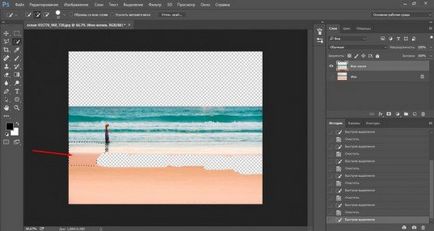
Din această imagine am nevoie să taie mare, un bărbat și reflectarea lui în apă. Dacă se taie fâșia între obiectul dorit, așa cum se arată în imaginea de mai jos, apoi a scăpa de partea de jos printr-o eliberare rapidă va fi pentru al doilea.
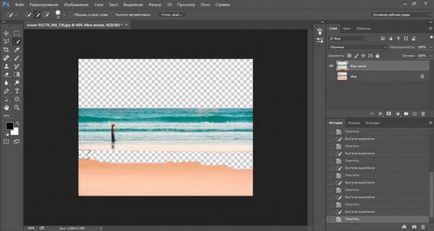
Aici este poate produce un rezultat. Apropo, pentru această imagine, am avut de a folosi chiar radiera de fundal, dar un pic mai târziu despre asta.

Lasso magnetice
Sarcina lasoul este un pic diferit. Nu se taie, și doar surprinde porțiunea dorită a imaginii. Copiere și pot fi inserate în orice imagine.
Desigur, la fel ca în cazul descărcării, se răcește atunci când aveți un fundal de culoare solida, dar nu este atât de fundamental.
Magnetic Lasso cel mai bine este să taie oameni. Linie, ca și cum am stick la imaginea dorită, și, dacă ceva, puteți oricând să faceți clic pentru a plasa punctul de captare.
Deci, deschide o imagine și de a face un duplicat. Nu este necesar, dar de ce nu.
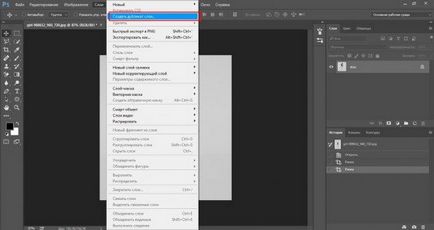
Alegerea instrumentul potrivit.
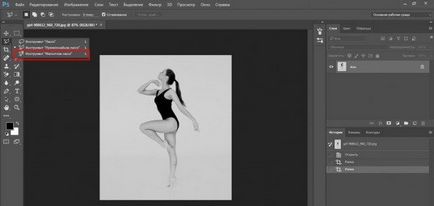
Puteți păstra doar mouse-ul pe circuit, puteți da clic pe butonul din stânga al mouse-ului, în unele locuri, pentru a pune punctul în care nu se mai mute. De-a lungul timpului vei fi obișnuit. În practică, devine mai clar. Dacă faceți o selecție la scară largă și nu văd mult mai departe muta cursorul, pur și simplu țineți apăsată bara de spațiu, și apoi să conducă mouse-ul în jos. După ce eliberați butonul mouse-ului spațiul este transformat din nou într-un lasou.

Conduita necesară de-a lungul conturului obiectului atunci când ați terminat cercul, faceți clic pe lângă punctul din care a plecat la proiect și furnicile se târască intermitent.
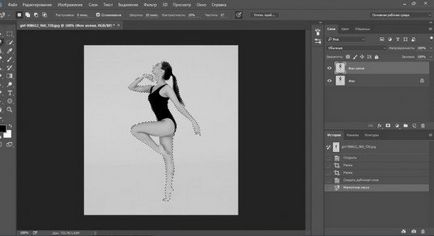
Copiați și lipiți utilizând Ctrl + C și Ctrl + V. Tu ia aspectul de straturi suplimentare și pot fi salvate ca png.

Aproape gata. Cu ajutorul aceluiași magnetic Lasso elimina fundalul sub coada fetei și triunghiul între picioarele ei.

Finalizat un astfel de rezultat este obținut în cele din urmă.

Lasso Polygonal
Nu va acorda o mare atenție Polygonal Lasso. Tot similar cu magnetic, asta e doar o linie nu se lipeasca. Are dreptate.

Copiere - pastă. Eliminați aspectul inutilă a două straturi.
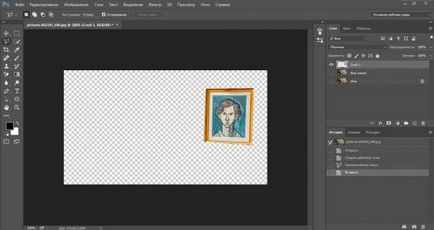
Rezultatul poate fi folosit ca acest lucru.

Acest instrument nu este cu mult diferit de celelalte două, iar proprietarii sunt sigur de a se bucura de cerebel perfectă.
Deschideți și de a face un duplicat.
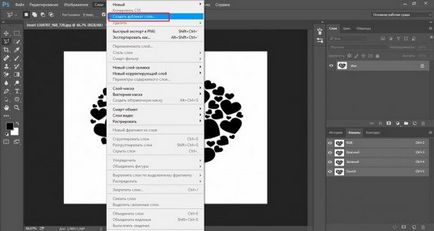

Scoate din mâna fragmentului.

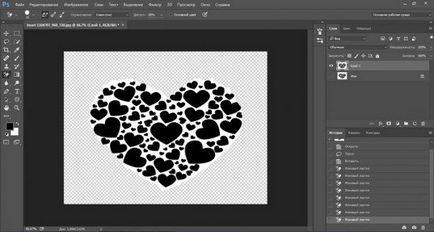
Copiere, pastă, gata.

Cu Photoshop, puteți câștiga o mulțime, doar pentru echipamente nimeni nu vrea să plătească bani buni. Clienții care au adâncim proiecte importante, iar acestea pot fi create doar prin experiență. Nu-ți face griji, dacă acum nu știi nimic. Aceasta va dura ceva timp, tu a alerga mai mult de un loc de muncă, dar în cele din urmă va deveni un profesionist. E inevitabil.

Aboneaza-te la newsletter-ul blog-ul meu și a afla mai multe informații utile. Mult noroc în eforturile dumneavoastră, și până când ne vom întâlni din nou.